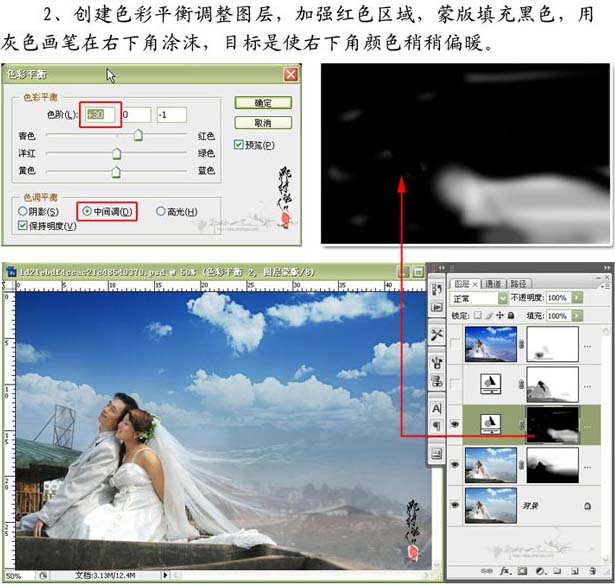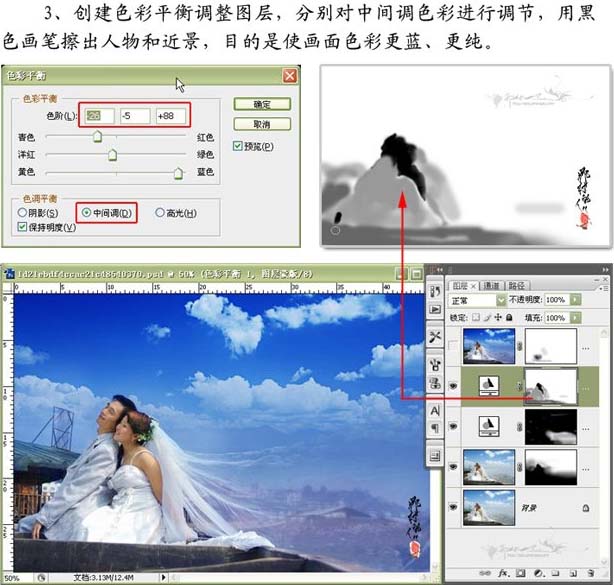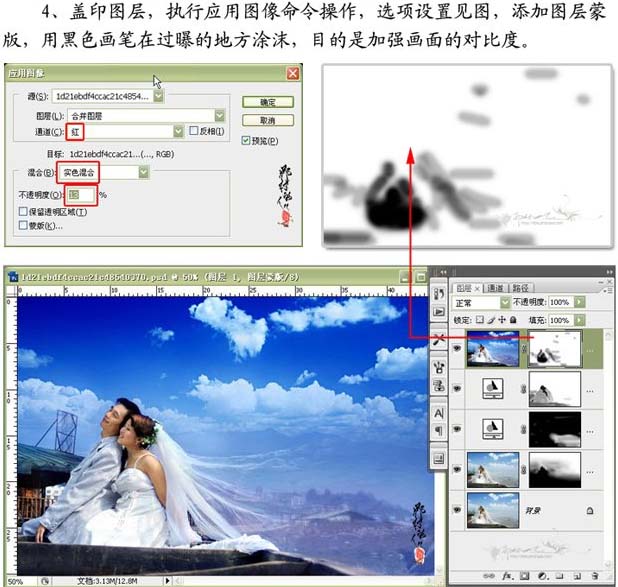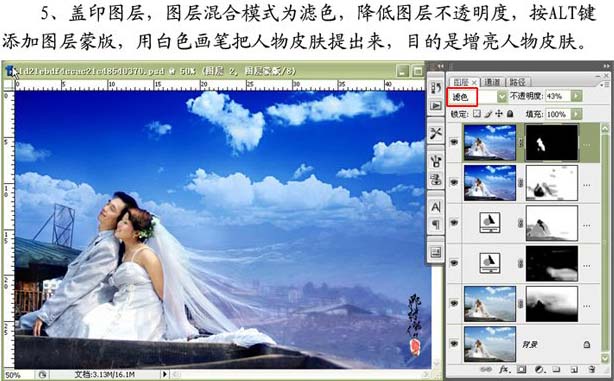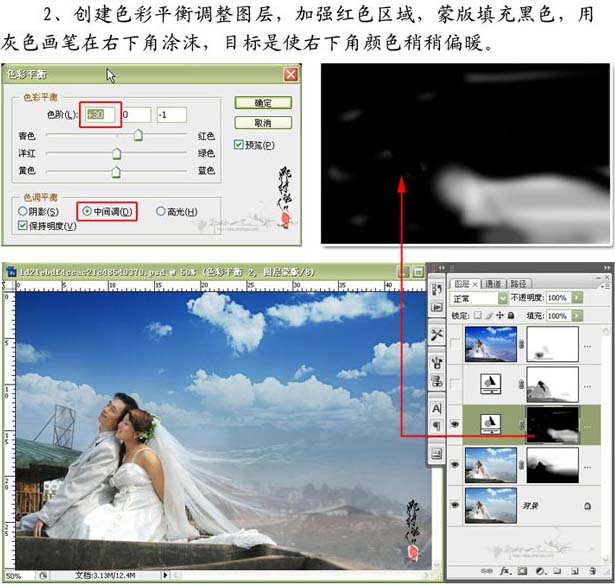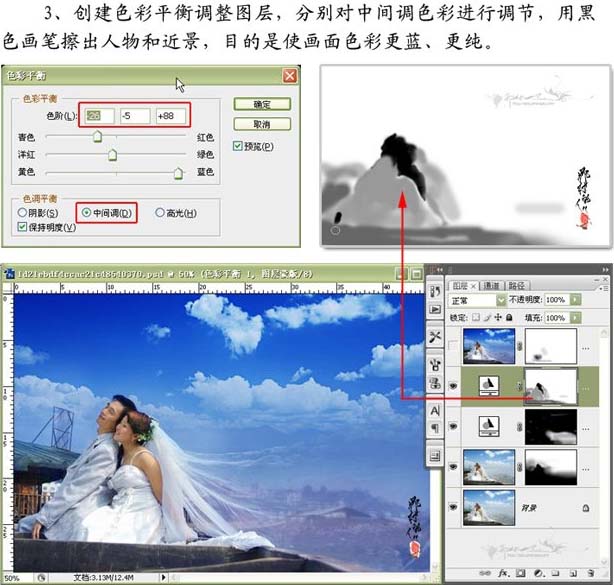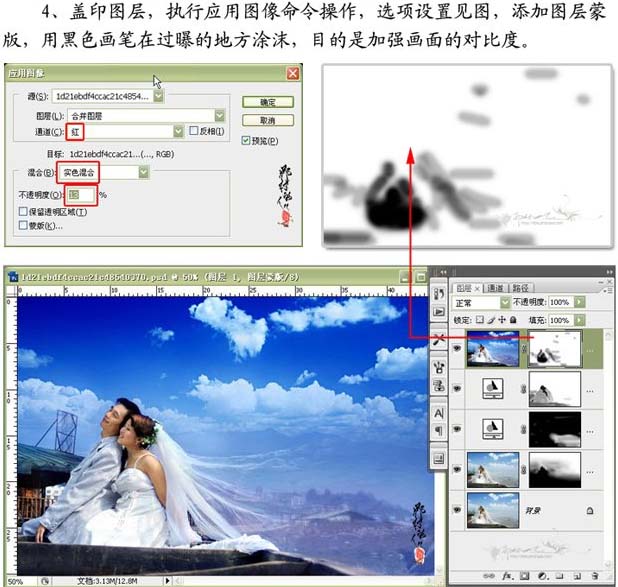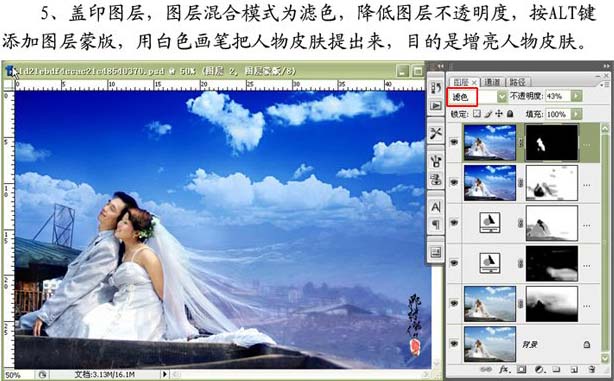下面图老师小编要跟大家分享PS为偏灰照片加上碧蓝的天,简单的过程中其实暗藏玄机,还是要细心学习,喜欢还请记得收藏哦!
原图 
最终效果
1、打开素材图片,复制一层,图层混合模式改为“正片叠底”,添加图层蒙版,用黑色画笔擦出除天空以为的部分。
2、创建色彩平衡调整图层,加强红色区域,蒙版填充黑色,用灰色画笔在右下角涂抹。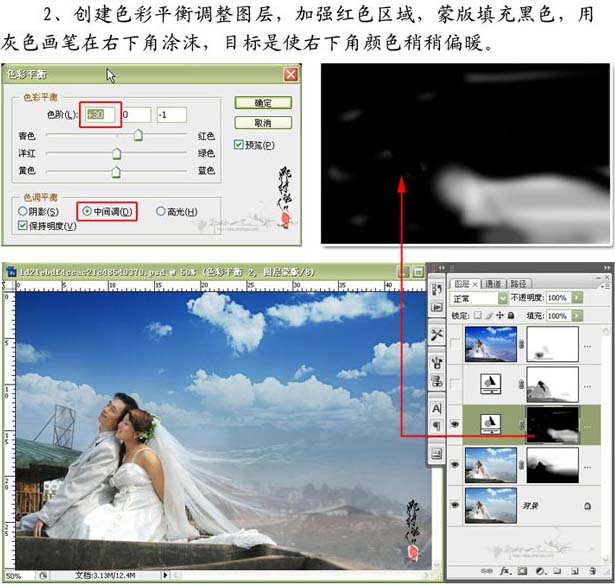
3、创建色彩平衡调整图层,分别对中间色彩进行调整,用黑色画笔擦出人物和近景,木的是使画面色彩更蓝、更纯。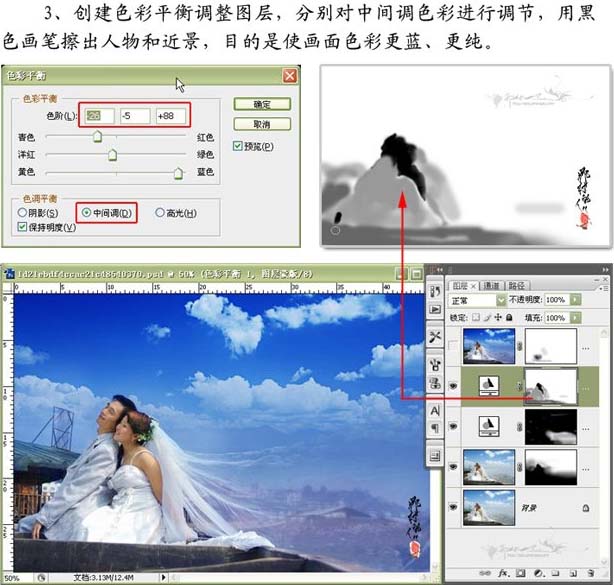
(本文来源于图老师网站,更多请访问http://m.tulaoshi.com/psxpcl/)4、盖印图层,执行应用图象命令操作,选项设置如下图,添加图层蒙版,用黑色画笔在过暴的地方吐沫。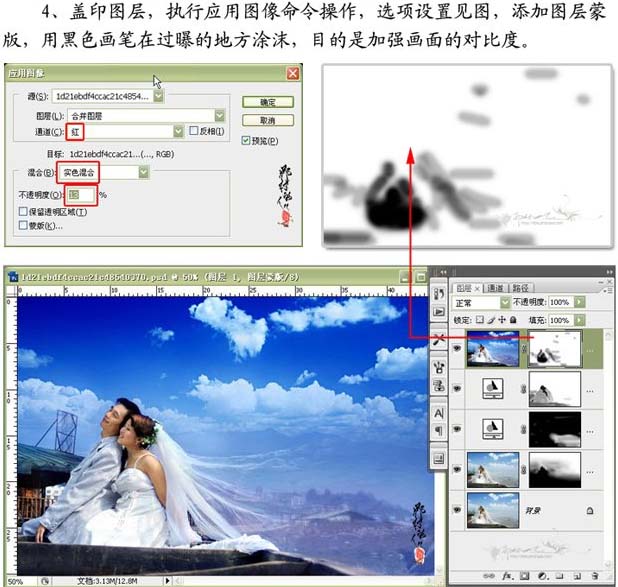
(本文来源于图老师网站,更多请访问http://m.tulaoshi.com/psxpcl/)5、盖印图层,图层混合模式改为“滤色”,降低图层不透明度,按Alt键添加图层蒙版,用白色画笔把人物皮肤提出来,目的是增亮人物皮肤。 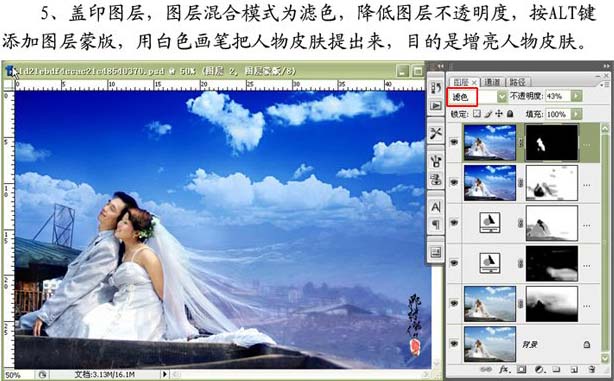
5、盖印图层,对背景进行降噪,对人物进行锐化,再加上修饰性文字,操作完成。